word文档添加页码的方法
时间:
嘉铭873由 分享
word文档添加页码的方法
word是一款十分普遍地文字编辑的软件。有时我们编辑的量太大,页数太多,就要用到页码了,但该如何插入在文档中呢?下面随学习啦小编一起来看看吧。
word插入页码的步骤
打开word,新建一张空白页
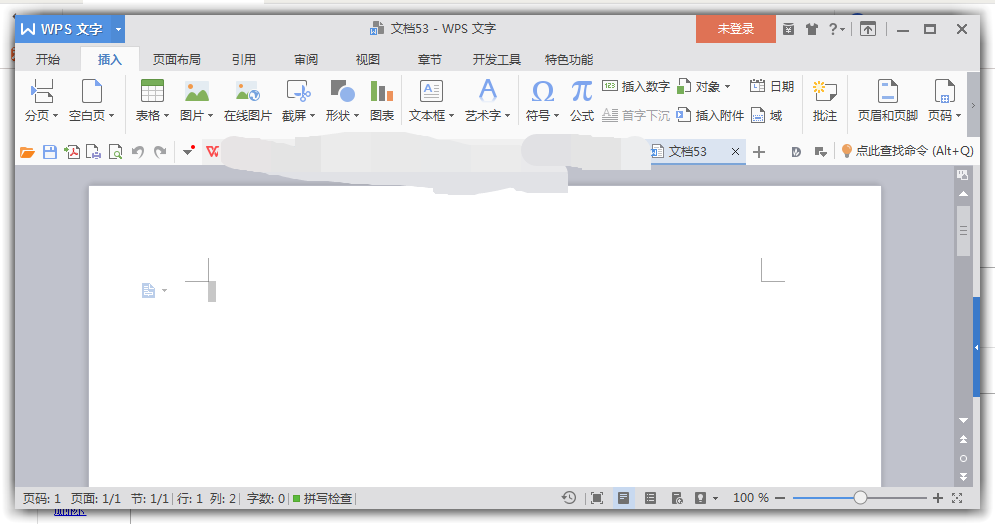
在菜单栏点击“插入”

点击“页码”
可以选择不同位置的“页码”,在页面顶部的叫“页眉”,在底部的叫“页脚”。
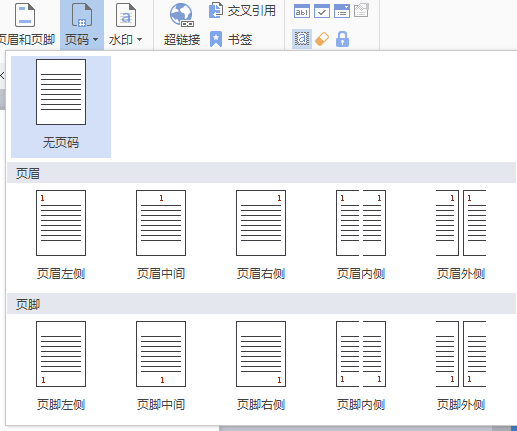
在编辑的时候,还有“修改页码”的选项,可以作修改。
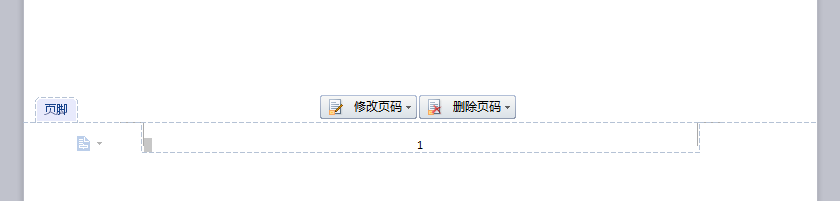
word插入页码的相关文章:
word文档添加页码的方法
word是一款十分普遍地文字编辑的软件。有时我们编辑的量太大,页数太多,就要用到页码了,但该如何插入在文档中呢?下面随学习啦小编一起来看看吧。
打开word,新建一张空白页
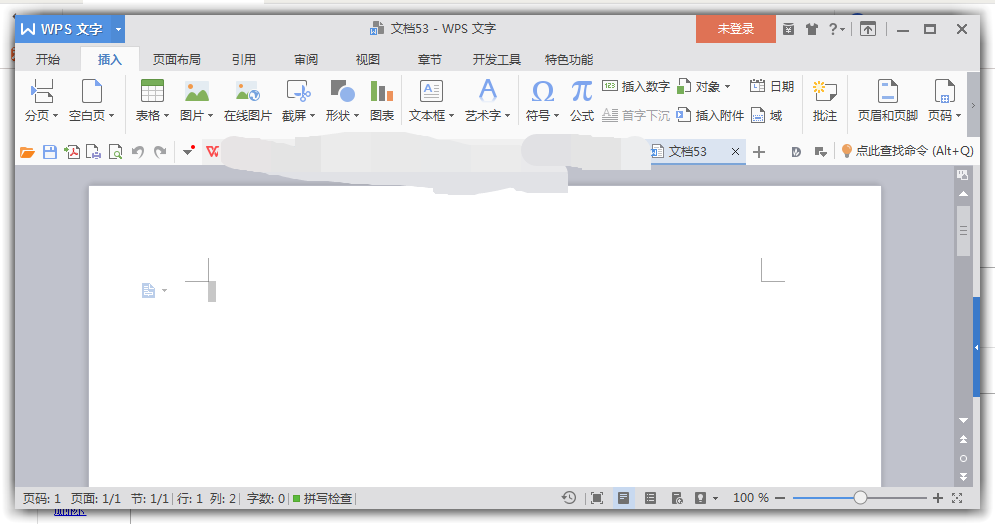
在菜单栏点击“插入”

点击“页码”
可以选择不同位置的“页码”,在页面顶部的叫“页眉”,在底部的叫“页脚”。
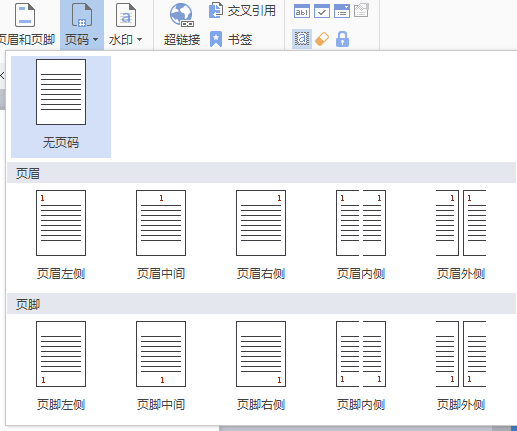
在编辑的时候,还有“修改页码”的选项,可以作修改。
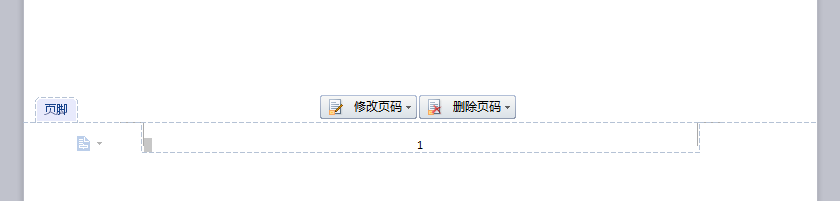
word插入页码的相关文章: